Trợ giúp, Opera ngăn chặn sự cố Cách giải quyết các vấn đề về Opera trên Windows 10 (09.03.25)
Opera là một trình duyệt Windows 10 không thiếu các tính năng tiện lợi cho người dùng. Tuy nhiên, cùng với các tính năng này, thỉnh thoảng lại xuất hiện những bất ngờ khó chịu, nơi trình duyệt gặp sự cố và dẫn đến các lỗi khác nhau.
Dưới đây là hướng dẫn nhanh về những việc cần làm khi Opera liên tục gặp sự cố và hoạt động sai trong các lỗi khác. , chẳng hạn như các vấn đề đồng bộ hóa hoặc độ trễ video trên Facebook và YouTube.
Opera gặp sự cố khi khởi động và các vấn đề khác Một số người dùng đã ghi nhận các vấn đề của họ với trình duyệt Opera, bao gồm các trường hợp sau:- Opera gặp sự cố mỗi khi nó được mở - Một số người dùng báo cáo rằng sự cố xảy ra ngay khi họ khởi động Opera. Đây có thể là kết quả của một cấu hình Opera bị hỏng, cần được xóa càng sớm càng tốt.
- Opera gặp sự cố khi khởi động - Nếu sự cố này xảy ra với bạn, rất có thể có một phần mở rộng có vấn đề được cài đặt trên Opera của bạn. Cố gắng buộc trình duyệt khởi động ở chế độ Riêng tư, sau đó kiểm tra xem cách đó có giải quyết được sự cố không.
- Opera gặp sự cố ngẫu nhiên - Thủ phạm rất có thể là do bản cập nhật có vấn đề, trong trường hợp này bạn nên tìm kiếm bản cập nhật đó và gỡ bỏ nó ngay lập tức.
- Opera gặp sự cố với tab mới - Bạn đã bao giờ gặp sự cố Opera bất cứ khi nào bạn mở một tab mới chưa? Đó có thể là do cài đặt Opera bị hỏng, bạn có thể khắc phục bằng cách cài đặt lại trình duyệt. Kiểm tra xem điều đó có hoàn thành công việc không.
- Opera gặp sự cố trong Windows 7 và 8 - Những sự cố này thường xảy ra trên các phiên bản Windows cũ hơn. Nhưng ngay cả khi bạn không phải là người dùng Windows 10, bạn có thể áp dụng hầu hết các giải pháp mà chúng tôi đã nêu ở đây để khắc phục các sự cố Opera xảy ra trên hệ điều hành Windows 7 hoặc 8 của bạn.
- Opera hoạt động trong quá trình đồng bộ hóa - Một lỗi Opera56.0.3051.99 phổ biến khác liên quan đến việc đồng bộ hóa, trong đó người dùng chia sẻ rằng họ đang gặp sự cố sau khi đặt lại máy Windows 10 và cài đặt lại Opera làm trình duyệt của họ. Sau khi họ thử đăng nhập và tất cả, không có gì thực sự được đồng bộ hóa và thông báo “Đang đăng nhập” chỉ hiển thị khi họ mở bảng điều khiển chính.
- Tình trạng lag video Opera trên Facebook và YouTube vẫn tiếp diễn - Một số người dùng nhất định cũng phàn nàn về độ trễ ba hoặc bốn giây bất cứ khi nào họ phát video Facebook hoặc YouTube trên Opera - điều mà họ không gặp phải trong các trình duyệt khác như Chrome.
- Tắt các tiện ích bổ sung Opera cũng như các trình cắm thêm ít thiết yếu hơn - Nếu có nhiều vấn đề về trình duyệt, bạn nên xem xét tắt các tiện ích bổ sung và trình cắm ít quan trọng hơn trên Opera. Chúng ăn hết các bản reimgs hệ thống có giá trị cao và có thể gây ra sự cố khi chúng tải không chính xác. Dưới đây là các bước để tắt chúng:
- Cập nhật Opera - Xem trang Giới thiệu về Opera để biết có cần cập nhật trình duyệt của bạn hay không. Nếu có sẵn bản cập nhật, Opera sẽ tự động cài đặt nó và bạn có thể nhấn Khởi chạy lại ngay bây giờ trên trang để khởi động lại.
- Cài đặt lại Opera - Nếu sự cố vẫn tiếp tục, hãy cài đặt lại trình duyệt. Sẽ có một bản sao mới khi bạn nhấp vào nút Tải xuống ngay bây giờ trên www.Opera.com/download.
- Xóa các bản cập nhật có lỗi - Theo một số người dùng, Opera bắt đầu gặp sự cố trên máy của họ sau khi họ cài đặt một bản cập nhật Windows cụ thể. Giữ cho hệ thống của bạn luôn cập nhật các bản cập nhật mới nhất là điều quan trọng và cần được thực hiện thường xuyên, nhưng đôi khi điều này có thể dẫn đến một số vấn đề nhất định. Nếu bạn nghi ngờ rằng mình đang gặp phải vấn đề này, hãy tìm và xóa các bản cập nhật gần đây theo các bước sau:
- Nhấn phím Windows + I . Thao tác này sẽ mở ứng dụng Cài đặt.
- Sau khi ứng dụng này mở ra, hãy điều hướng đến Cập nhật & amp; Bảo mật .
- Nhấp vào Xem lịch sử cập nhật đã cài đặt ở khung bên phải.
- Tại đây, bạn sẽ tìm thấy tất cả các bản cập nhật trên máy tính của mình. Viết ra hoặc ghi nhớ những cập nhật gần đây, sau đó nhấp vào Gỡ cài đặt bản cập nhật .
- Danh sách các bản cập nhật sẽ hiển thị. Nhấp đúp vào bản cập nhật bạn muốn xóa, sau đó làm theo hướng dẫn trên màn hình.
- Sau khi bạn xóa các bản cập nhật gần đây, hãy kiểm tra xem sự cố vẫn tiếp diễn. Nếu không, hãy thử chặn cài đặt các bản cập nhật đó.
- Cập nhật plugin Flash và Java - Adobe Flash và Java rất hữu ích, nhưng chúng có thể kích hoạt sự cố. Nếu bạn không muốn tắt chúng, ít nhất bạn nên cập nhật chúng. Dưới đây là các bước cần thực hiện:
- Truy cập trang này để cập nhật Flash.
- Nhấp vào Cài đặt ngay bây giờ để bắt đầu cập nhật.
- Lưu trình cài đặt bằng cách nhấn Lưu tệp .
- Mở thư mục chứa trình cài đặt. Nhấp đúp vào nó để cập nhật hoàn chỉnh.
- Cập nhật Java thông qua Bảng điều khiển Java. Nhấp vào menu Bắt đầu để tìm chương trình.
- Nhấp vào Định cấu hình Java và từ đó Bảng điều khiển Java bật lên.
- Nhấp vào tab Cập nhật và chọn Kiểm tra Cập nhật tự động .
- Nhấn Cập nhật ngay để khởi chạy Java Update. Vì Cập nhật Java hiện được chọn, bạn sẽ tự động được thông báo khi có các bản cập nhật mới nhất. Người dùng Windows 10 có thể mở cửa sổ Cập nhật có sẵn bằng cách nhấp vào hộp thoại thông báo.
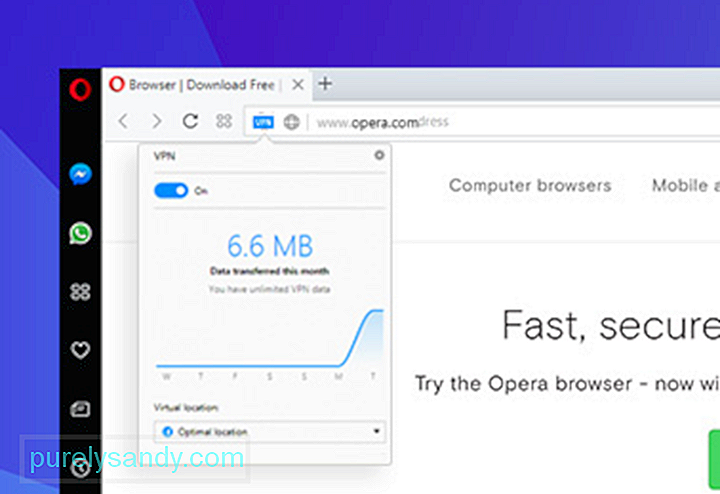
Opera cung cấp bản tóm tắt toàn diện về các tính năng khác nhau và cách chúng hoạt động. Ví dụ: bạn có thể báo cáo hoặc mô tả các sự cố hoặc sự cố mà bạn gặp phải trên trang này.
Mẹo chuyên nghiệp: Quét PC của bạn để tìm các vấn đề về hiệu suất, tệp rác, ứng dụng có hại và các mối đe dọa bảo mật
đó có thể gây ra sự cố hệ thống hoặc làm chậm hiệu suất.
Đề nghị đặc biệt. Giới thiệu về Outbyte, hướng dẫn gỡ cài đặt, EULA, Chính sách quyền riêng tư.
Trình duyệt khuyên bạn nên thường xuyên sao lưu các tệp Opera quan trọng nhất của mình, đặc biệt là trước khi nâng cấp. Bước đầu tiên là xác định vị trí tệp của bạn: đi tới Giới thiệu về Opera hoặc opera: about / để tìm đường dẫn chính xác cho các thư mục hồ sơ và dữ liệu của bạn. Các tệp cần sao lưu bao gồm dấu trang, cookie, cookie tiện ích mở rộng và lịch sử. Công cụ sửa chữa PC an toàn, đáng tin cậy có thể tìm và khắc phục những gì gây ra sự cố về tốc độ và độ ổn định bằng cách chẩn đoán hệ thống Windows của bạn, dọn dẹp các tệp rác, đồng thời tăng cường tốc độ và hiệu suất tổng thể.
Hiệu quả Có thể sửa chữa Opera khi gặp sự cố và lỗi với các mẹo mà chúng tôi đã cung cấp ở trên. Chúc bạn may mắn và chúng tôi hy vọng chúng hiệu quả với bạn!
Video youtube.: Trợ giúp, Opera ngăn chặn sự cố Cách giải quyết các vấn đề về Opera trên Windows 10
09, 2025

